Porady dotyczące ochrony i szyfrowania dokumentów Microsoft Office 2010
Biuro Microsoft Prywatność Bezpieczeństwo Microsoft Excel 2010 Powerpoint 2010 Szyfrowanie Word 2010 Ocechowany / / March 17, 2020
Ostatnia aktualizacja dnia

Ochrona hasłem Excel 2010, Word 2010 i Powerpoint przy użyciu wbudowanych funkcji szyfrowania pakietu Microsoft Office 2010. Po prostu postępuj zgodnie z tym, jak prowadzić ze zrzutami ekranu.
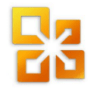
Funkcje szyfrowania są wbudowane we wszystkie aplikacje pakietu Microsoft Office 2010, w tym Word 2010, Excel 2010 i Powerpoint 2010. Ta funkcja stanowi niezłą poprawę dokumenty chroniące hasłem w pakiecie Office 2007 ponieważ jest również chroniony hasłem - ale nowy proces dla pakietu Office 2010 jest spójny w całym podstawowym pakiecie Office (Word 2010, Excel 2010, PowerPoint 2010 itp.) Przedstawię ten proces tylko raz, używając Microsoft Word 2010.
Aktualizacja edytora 7/25/2012 - Ostatnio udokumentowałem tutaj ten sam proces Użytkownicy pakietu Office 2013. Cieszyć się!
Jak zabezpieczyć hasłem dokument programu Word lub Excel za pomocą wbudowanego szyfrowania pakietu Office
Krok 1 - Kliknij kartę Plik, a następnie kliknij Informacje. W menu po prawej stronie kliknij opcję Chroń dokument i kliknij opcję Szyfruj za pomocą hasła.
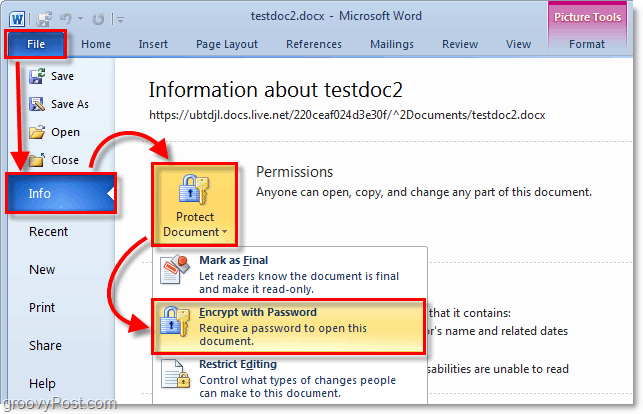
Krok 2 - Pojawi się okno dialogowe Szyfruj dokument, wpisz a silne hasło a następnie kliknij OK, aby zakończyć.
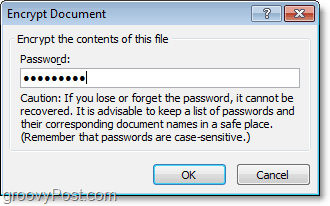
Proszę zanotować - Ważne jest, aby użyć silne hasło lub hasło krok 2. Tak, tak... nie musisz zwariować tutaj z dzikością $ ymb0ls oraz wielkie i małe litery, które zapomnisz za 10 minut. Jednak użycie prostego słowa ze słownika pozwoli każdemu, kto ma aplikację do łamania haseł o wartości 100 USD, dostęp do Twojego dokumentu. Jednak używając długiego hasła (IE: mój dom jest żółty) 10 lub więcej znaków znacznie zwiększy siłę szyfrowania dokumentu. Ta metoda zmniejszy prawdopodobieństwo złamania szyfrowania i uzyskania dostępu do twojego dokumentu. Napisałem szczegółowy artykuł na temat silne hasła i hasła, więc sprawdź je, zanim wybierzesz hasło do kroku 2.
Wybierz hasło, aby chronić swój dokument!

Jeśli chcesz zabezpieczyć swój dokument hasłem do celów udostępniania (Ustaw hasło na Otwarte lub Hasło do modyfikacji), będziesz musiał skorzystać z okna dialogowego STARY Ochrona hasłem używanego z poprzednimi wersjami Gabinet. Aby zapoznać się z tym krok po kroku, spójrz na ten artykuł napisałem dla pakietu Office 2007.
